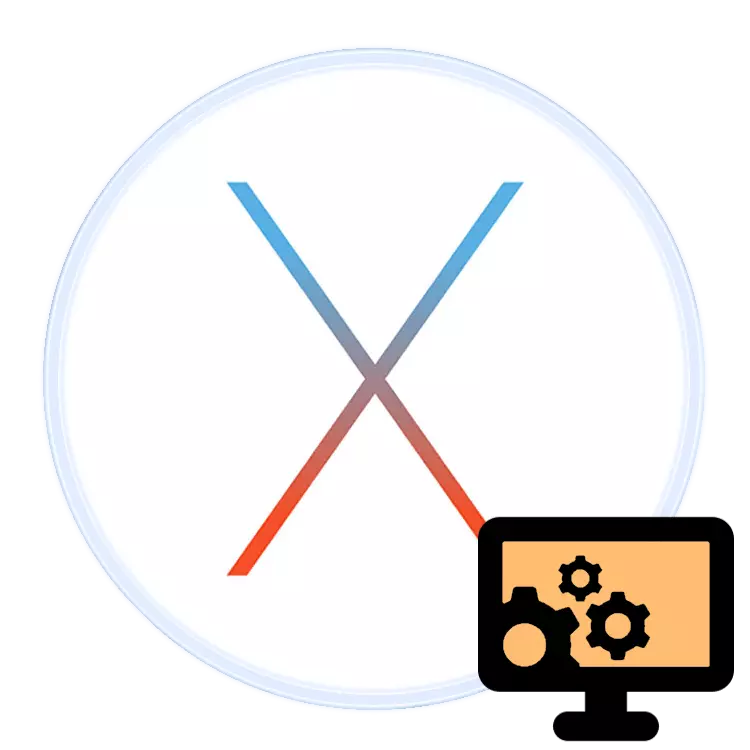
بەزى ئەھۋاللاردا, خاككېرلار سىستېمىنى قايتا قاچىلاش كېرەك. بۈگۈن بىز سىزنى بۇ تەرتىپنى قىلىش ئۇسۇللىرى بىلەن تونۇشتۇرماقچى.
MacOS نى قايتا قاچىلاشنىڭ تاللانمىلىرى.
تېخنىكىلىق جەھەتتىن قارىغاندا, سىستېمىنى يېڭى قاچىلاشنىڭ ئىككى تۈرى بار - ئىنتېرنېت ئارقىلىق قوزغىتىش ئارقىلىق قوزغىتىش ئۇسۇلى بار. ئۇسۇللار تەستىق ئۈچۈن سىستېما تاللاش ۋە قۇلايلىق بولۇشى مۇمكىن.1-ئۇسۇل: ئىنتېرنېت ئارقىلىق قايتا قاچىلاش
MacOS نىڭ ئالاھىدىلىكىنىڭ بىرى سىستېمىنى تورغا ئۇلىنىش ئارقىلىق سىستېمىنى قاچىلاش ئىقتىدارى. ئەتراپلىق تەلەپ دۇنيا مىقياسىدا مۇقىم باغلىنىشنىڭ بولۇشى. بۇ ئەھۋالدا قايتا قاچىلاش كومپيۇتېر يۈكلەنگەن بولۇپ, مەلۇم بىر مۇھىم بىرلەشتۈرۈشنى تەلەپ قىلىدۇ, بىز سۆزلەيمىز.
- ئالما تىزىملىكى ئېچىڭ ۋە «قايتا قوزغىتىش» نى تاللاڭ.
- كومپيۇتېر قوزغىتىپ تۆۋەندىكى كۇنۇپكا تاختىسىنى بېسىڭ ۋە ساقلاڭ:
- TOPIT + Commo + R - Mac چاقىرى دېتالىڭىز بىلەن ماسلاشتۇرۇلغان ۋە ئورنىتىلىدۇ.
- Shift + Cold + Comphible + R. يۈك قاچىلانغاندىن كېيىن ئۈسكۈنىڭىزنىڭ مودېلىڭىز تەمىنلەنگەنلىكىدىن قاچىلانغاندىن كېيىن ماك ئورنىتىلىدۇ.


- كۇنۇپكا تاختىسىدا ئايلانما گلېتىك سىنبەلگىسى «تورنى ئەسلىگە كەلتۈرۈش» تېكىستىدە كۇنۇپكىلارنى قويۇپ بېرىڭ. بۇنىڭغا بىر ئاز ۋاقىت كېتىشى مۇمكىن ».

- بىر نەچچە سېكۇنتتىن كېيىن تېكىست يۈكلەش گۇرۇپپىسىنى ئۆزگەرتىدۇ - ماكوسنىڭ تاللانغان نۇسخىسى يۈكلەنگەن ۋە ئورنىتىلغان بولغۇچە ساقلاڭ.
دىققەت! ئۈسكۈنىنى ئېلېكتر تورىدىن ئۈزمەڭ, MacBook مۇقاۋىسىنى تاقىماڭ!
- ئىشلىتىشچان كۆزنەك كۆرۈنىدۇ, «MacOS نى قايتا قاچىلاڭ» نى تاللاڭ.
- بۇ قاچىلاش سىستېمىسى باشلانغاندىن كېيىن, بۇ بىرىنچى سىستېمىنى تەڭشەش سېھىرگەرلىرىنىڭ سىستېمىسى باشلىنىدۇ.


بۇ ئۇسۇل ئىنتېرنېتكە مەلۇم ئۇلىنىشلار بىلەن ئىشلىمەيدۇ (ئاساسلىقى VPN Road) ياكى تەمىنلىگۈچىنىڭ يان تەرىپىدە قاتتىق نۇش بولسا. ئەگەر تور ئۇلىنىشىڭىز ماس كەلمىسە, كېيىنكى ئۇسۇلنى ئىشلىتەلەيسىز.
2-خىل ئۇسۇل: قوزغىتىشقا بولىدىغان مېدىيادىن قايتا قاچىلاڭ
تېخىمۇ كۆپ ۋاقىت سەرپ قىلىپ, MacOS نى قايتا ئورنىتىش ئۇسۇلى يەنىلا قوزغىتىش قوزغاتقۇچنى ئىشلىتىشنىڭ تېخىمۇ ئىشەنچلىك ئۇسۇلى, ئاساسلىقى چاقماق دىسكا. ئىلگىرى, سىز MacOpt دىن قاچىلاش رەسىمنى كومپيۇتېرىڭىزغا چۈشۈرۈپ ئاندىن تېرماي چېچىدە بەزى بۇيرۇقلارنى تونۇشتۇرۇش ئارقىلىق تاراتقۇلارنى تونۇشتۇرۇشىڭىز كېرەك.
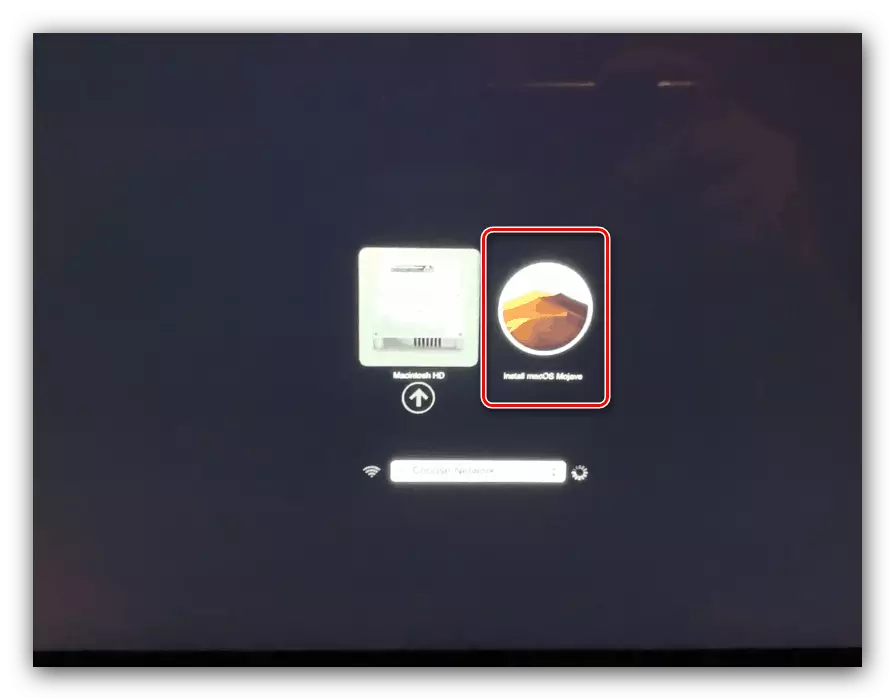
تېخىمۇ كۆپ ئوقۇڭ: MACORS نى چاقماق دېسكىسىدىن قاچىلاڭ
بۇ ئۇسۇلنىڭ كەمچىلىكى ئېنىق - قوزغاتقۇچ قوزغاتقۇچ كومپيۇتېر سىستېمىنى يۈكلىيەلمىسە قۇرۇلمايدۇ. بۇ خىل ئەھۋالدا, سىستېمىنى ۋاقىتخانىغا قايتۇرۇش ياكى زاۋۇت تەڭشىكىگە قايتا قۇراشچىلىق قىلىشقا ئەرزىيدىغىنى.
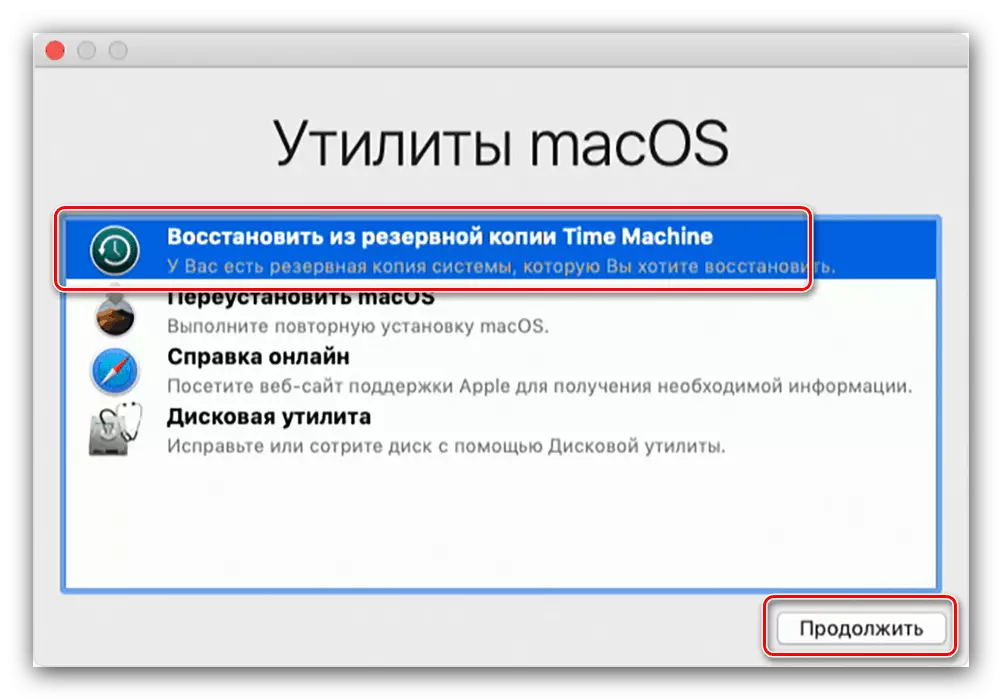
دەرس: مەغلۇبىيەتتىن كېيىن Macbook ئەسلىگە كەلتۈرۈش
ھەل قىلىش چارىسى مۇمكىن
مەشغۇلات سىستېمىسىنىڭ قايتا-قايتا بېسىلىشى ھەل قىلىش جەريانى مەڭگۈ ئوڭۇشلۇق بولمايدۇ, شۇڭا ئەڭ كۆپ ئۇچرايدىغان مەسىلىلەرنى ئويلىشىش.كومپيۇتېر ئاچقۇچ بىرىكمىسىگە جاۋاب قايتۇرمايدۇ
ئەگەر بۇ ئۈسكۈنە 1-ئۇسۇلدىكى كۇنۇپكىلارنىڭ تېزلەتمىسىگە ئىنكاس بولمىسا, كۆپىنچىسى بەك كېچىكىپ, كۇنۇپكىلارنى بەك كېچىكىپ ئۆتكۈزدىڭىز ياكى ئۇلار ئۇنى بالدۇر ئېلان قىلدىڭىز. دىققەت قىلىڭكى, مودېلغا ئاساسەن, بىرلەشتۈرۈش چوقۇم 15 سېكۇنت ساقلىنىشى كېرەك. گەرچە كۇنۇپكا تاختىسىنىڭ مەغلۇپ بولۇشىدىن قەتئىينەزەر, بولۇپمۇ سىمسىز نەشر ئىشلىتىلگەنمۇ مۇمكىن. بۇ ئەھۋالدا سىملىق ئۈسكۈنىنى ھەقسىز پورتلارنىڭ بىرىگە ئۇلىغان ياخشى.
قوزغىتىش جەريانى ئېسىلدى
ئەگەر قارىماققا قوزغىتىش جەريانى ئېچىلغاندا, پەقەت ساقلاپ تۇرىدىغان ۋاقىتتا, پەقەت ساقلاپ تۇرىدىغان سىستېمىنىڭ ئۆزى بولۇشى مۇمكىن - ھەتتا بۇ سىستېمىنىڭ مۇلايىملىقىنىڭ ئۇزۇن مۇددەت ئۆتۈشىدە كېرەكلىكىنى ئاگاھلاندۇرىدۇ, بولۇپمۇ دۇنيا تورى بىلەن بولغان تور يولى 4 Sbp دىن تۆۋەن بولۇشى.
خۇلاسە
MacOs نى قايتا قاچىلاش بىر قەدەر ئاددىي ۋەزىپە - ئۇنى كۆزدە تۇتۇش ياكى قوزغىتىشقا بولىدىغان چاقماق چاقماق كېسىلىگە گىرىپتار بولغان.
